 Добрый день.
Добрый день.
Иногда так случается, что та или иная игра начинает тормозить. Казалось бы, почему? По системным требованиям вроде бы проходит, никаких сбоев и ошибок в операционной системе не наблюдается, а работать — нормально не работает…
Для таких случаев хотел бы представить одну программу, которую не так давно сам опробовал. Результаты превзошли мои ожидания — игра, которая «притормаживала» — стала работать намного лучше…
Razer Game Booster
Скачать можно с официального сайта: http://ru.iobit.com/gamebooster/
Это, наверное, лучшая бесплатная программа для ускорения игр, работающая во всех популярных операционных системах Windows: XP, Vista, 7, 8.
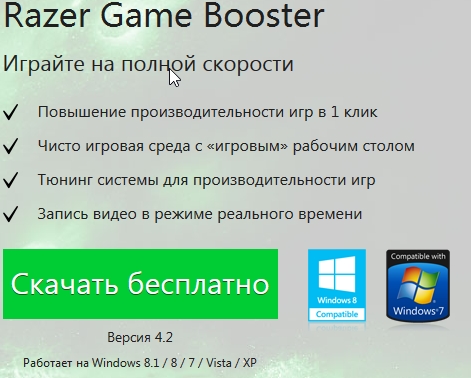
Что она умеет?
1)Повышение производительности.
Наверное, самое главное: приводить вашу систему к параметрам так, чтобы в игре она выдавала максимальную производительность. Не знаю как ей удается, но игры, даже на глаз, работают быстрее.
2) Дефрагментация папок с игрой.
В целом, дефрагментация всегда оказывает положительное влияние на скорость работы компьютера. Чтобы не пользоваться сторонними программами — Game Booster предлагает воспользоваться встроенной утилитой для этой работы. Честно говоря, не пользовался, так как предпочитаю дефрагментировать весь диск.
3) Запись видео и скриншотов из игры.
Очень интересная возможность. Но мне показалось, что программа при записи действует не лучшим образом. Для записи с экрана рекомендую использовать fraps. Нагрузка на систему минимальна, только нужно иметь достаточно большой жесткий диск.
4) Диагностика системы.
Достаточно интересная возможность: вы получите максимальную информацию о вашей системе. Список, который я получил был на столько длинным, что после первой страницы — дальше читать не стал…
И так, давайте рассмотрим, как пользоваться этой программой.
Использование программы Game Booster
После запуска установленной программы, она вам предложит ввести свой E-mail и пароль. Если вы ранее не регистрировались — значит проходите процедуру регистрации. Кстати, E-mail нужно указать рабочий, на него приходит специальная ссылка для подтверждения регистрации. Чуть ниже, на скриншоте показан процесс регистрации.
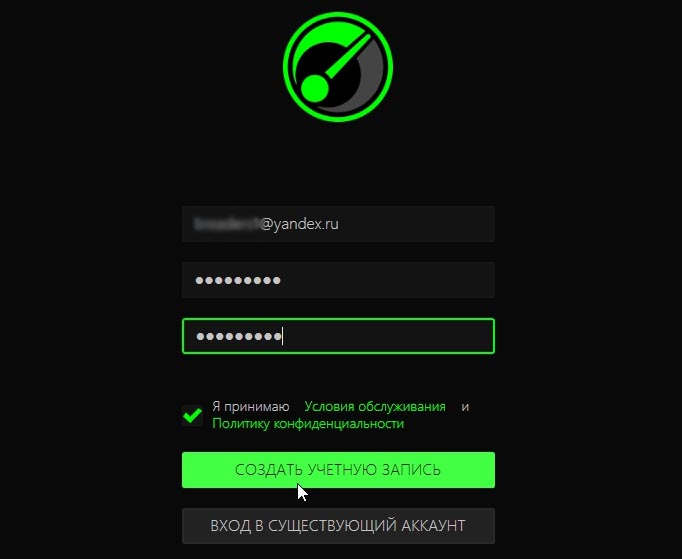
2) После того, как заполните форму выше, вам на почту придет письмо, примерно такого вида, как на картинке ниже. Просто перейдите по ссылке, которая будет в низу письма — тем самым вы активируете вашу учетную запись.

3) Чуть ниже на картинке, кстати, вы можете наблюдать отчет о диагностике моего ноутбука. Перед ускорением рекомендуется провести, мало ли, вдруг что-то не удается определить системе…
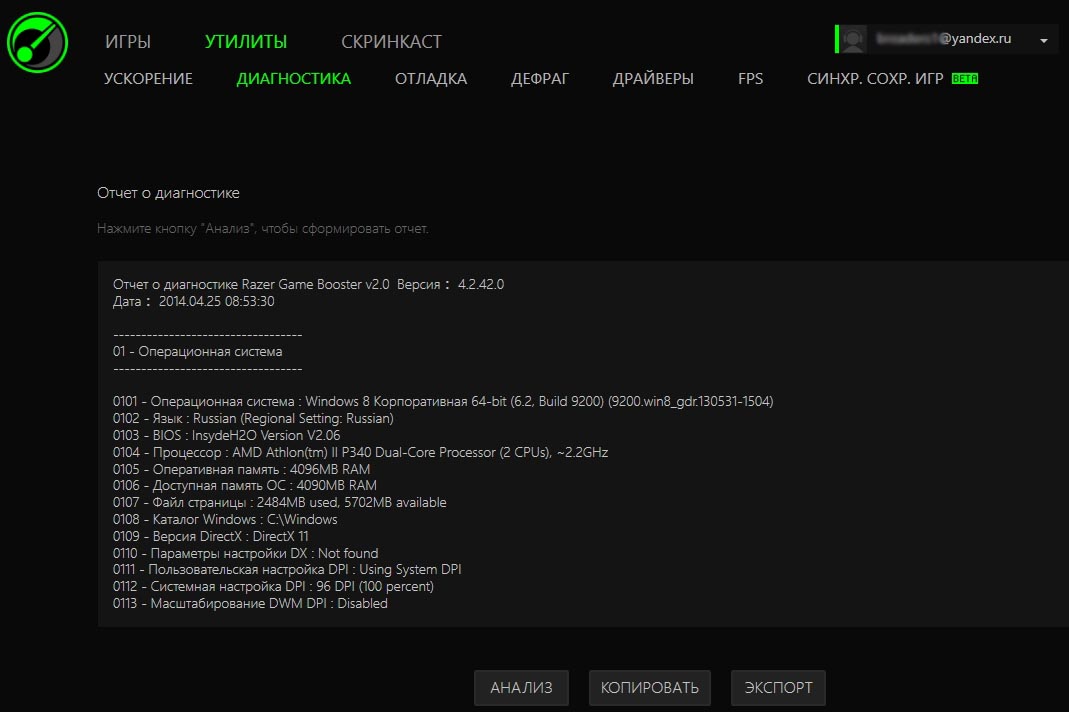
4) Вкладка FPS (количество кадров в играх). Здесь можно указать, в каком месте вы хотите наблюдать за FPS. Кстати, слева указываются кнопки для того, чтобы показать или скрыть количество кадров (Cntrl + Alt+ F).
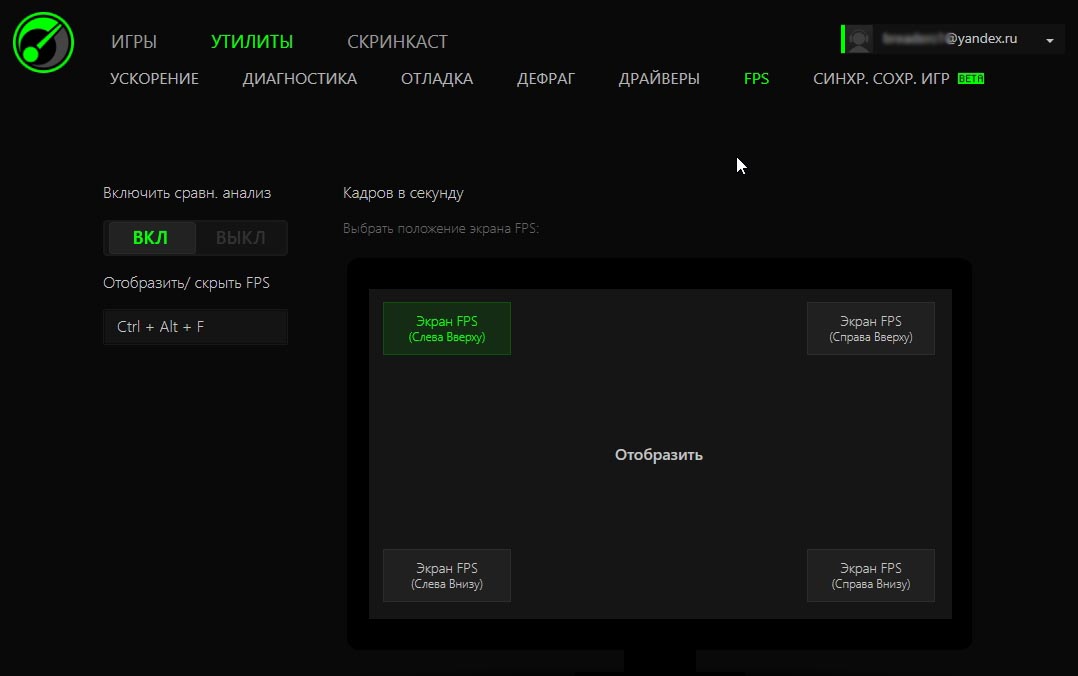
5) А вот и самая главная вкладка — ускорение!
Здесь все просто — нажимаете кнопку «ускорить сейчас». После этого программа настроит ваш компьютер на максимальное ускорение. Кстати, делает она это быстро — 5-6 сек. После ускорение — можете запускать любую из своих игр. Если обратили внимание, то часть игр Game Booster находит автоматически и они располагаются во вкладке «игры» в левом верхнем углу экрана.
После игры — не забудьте компьютер перевести в обычный режим. о крайней мере, так рекомендует делать сама утилита.
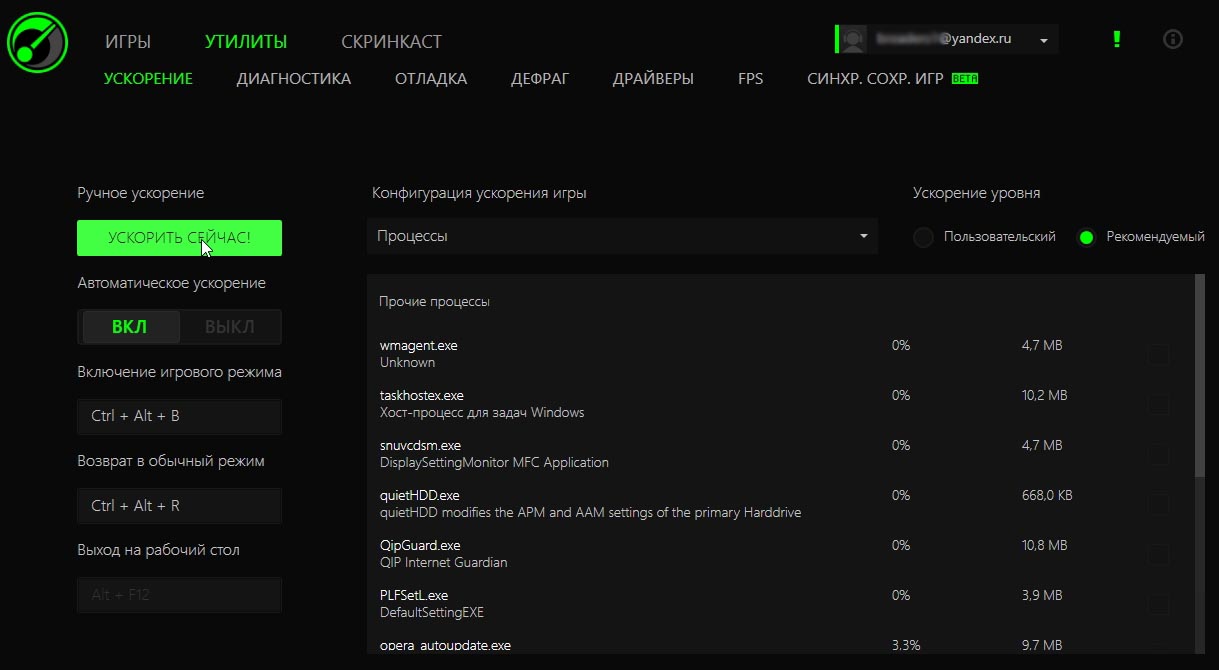
Вот собственно и все, что хотел рассказать об этой утилите. Если у вас тормозят игры — обязательно попробуйте ее, кроме этого — рекомендую ознакомиться с этой статьей по ускорению игр. Там рассказывается и описывается целый комплекс мер, которые помогут ускорить ваш ПК в целом.
Всем счастливо…
Оцените статью:
(11 голосов, среднее: 3.9 из 5)
Поделитесь с друзьями!


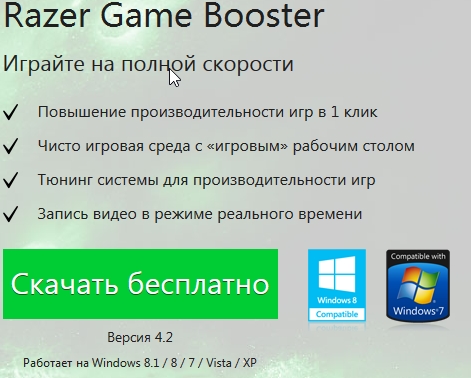
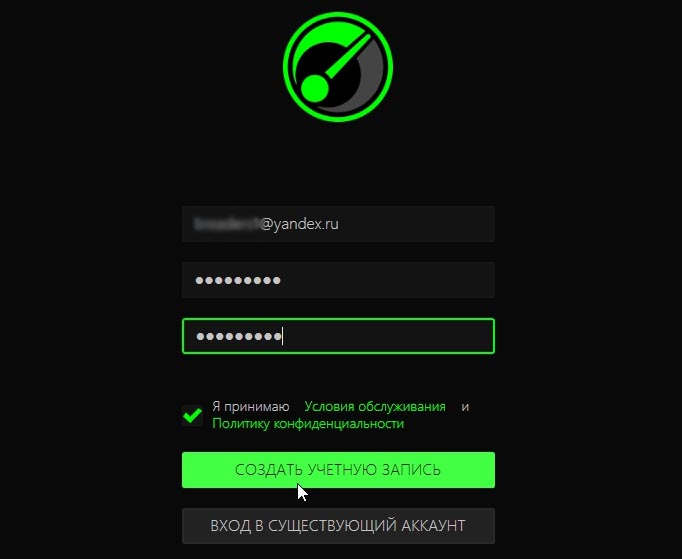

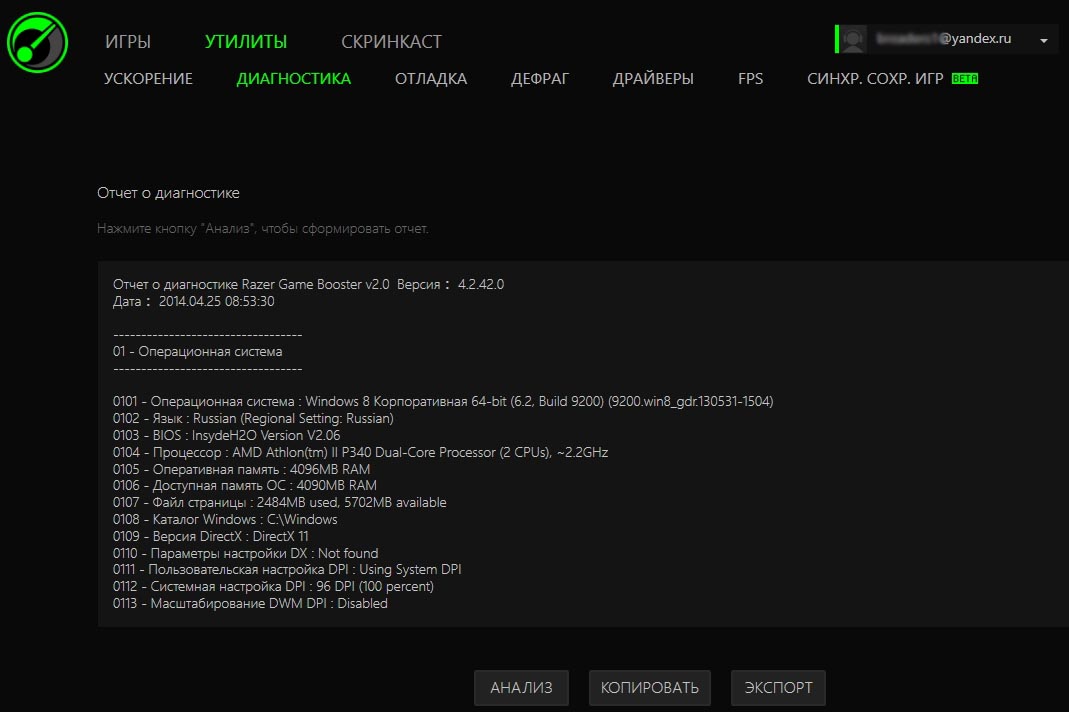
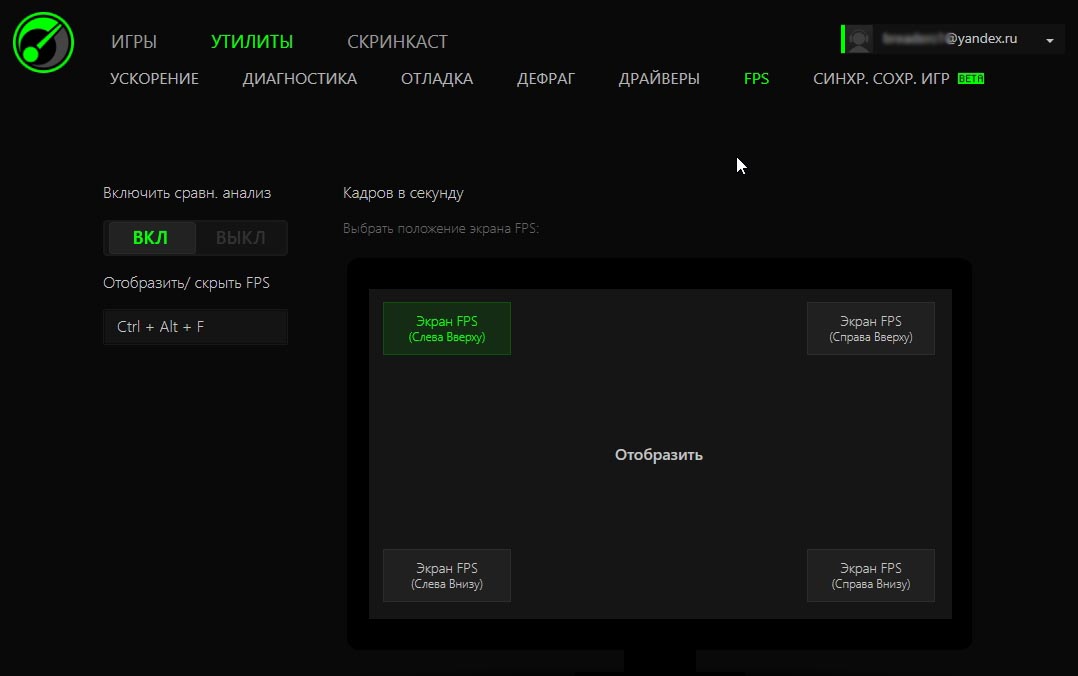
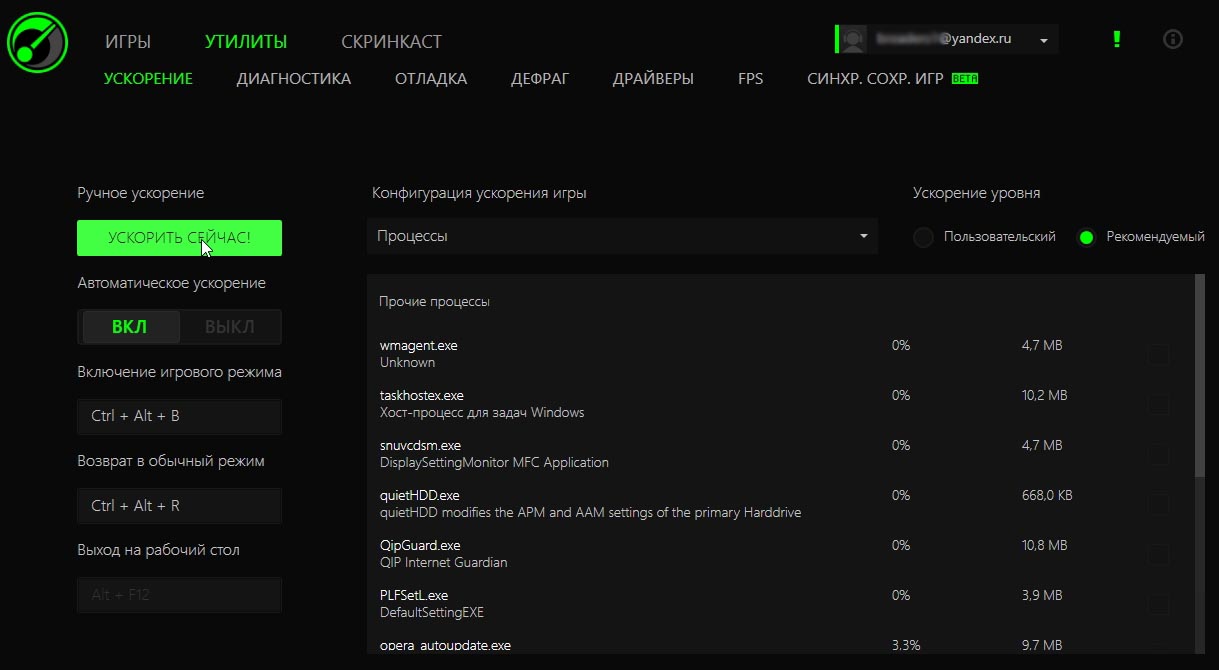
9 комментариев